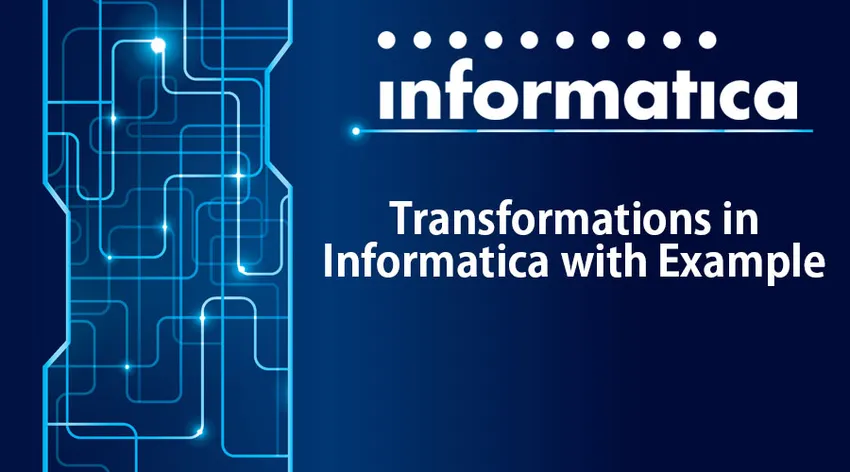
Overzicht van transformaties in Informatica met voorbeeld
Tegenwoordig is data het belangrijkste onderdeel van elke branche. Deze gegevens kunnen ongestructureerd en onbewerkt zijn. Daarnaast moet u de gegevens opschonen en transformeren volgens de vereisten van de gebruiker. Transformaties in Informatica zijn objecten die creëren. Wijzig of geef gegevens door aan een bepaald doel. De brongegevens kunnen worden gewijzigd volgens de vereiste van het doelsysteem. Deze transformaties in Informatica zijn geclassificeerd in verbonden en niet-verbonden transformaties. Wanneer een transformatie is verbonden met een andere transformatie, is deze verbonden en wanneer het een op zichzelf staande transformatie is, is deze niet verbonden. Er zijn twee soorten transformaties in Informatica die actief en passief zijn. Laten we deze met voorbeelden bekijken.
Transformaties in Informatica met voorbeelden
Actieve transformaties in Informatica zijn degene die rijen en aantal invoerrijen wijzigen, terwijl passieve niet een aantal invoerrijen wijzigen en er geen nieuwe rijen worden gemaakt of bestaande worden verwijderd.
Hier volgen de soorten actieve transformaties in Informatica:
- Bron kwalificatie transformatie
- Aggregator-transformatie
- Router Transformatie
- Joiner transformatie
- Rank transformatie
- Sequence Generator-transformatie
- Transactiecontrole Transformatie
- Lookup en herbruikbare transformatie
- Normalisatie Transformatie
- Prestatie afstemmen voor transformatie
- Externe transformatie
- Expressietransformatie
1. Transformatie van bronkwalificatie
Deze transformatie is actief en verbonden. Het wordt gebruikt om rijen voor de leesintegratieservice weer te geven. Wanneer op dat moment een plat bestand of relationele gegevensbron betrokken is, komt Source Qualifier Transformation in beeld. Met deze transformatie kan worden bepaald hoe gegevens worden opgehaald en overschreven.
Voorbeeld : Wijzig de kwalificatietoewijzing van de bron 'm_student_target' om alleen geselecteerde kolommen te retourneren.
Stap 1 : Open mapping 'm_student_target' in mapping designer.
Stap 2 : Dubbelklik op de bron Qualifier-transformatie “SQ_STUD”. Het opent het venster voor het bewerken van transformatie-eigenschappen. Vervolgens
- Klik op het tabblad Eigenschappen
- Klik op de optie SQL Query wijzigen, dit opent een SQL-editorvenster
Stap 3 : Voer in het SQL-editorvenster de volgende query-
SELECTEER ROLLNO, STUDNAAM, DEPT, HOD VAN STUD en klik op OK.
Stap 4 : Ga naar het venster "Transformaties bewerken",
Selecteer het tabblad Poorten in het menu
Op het tabblad poorten ziet u alle poorten. Behoud alleen de poorten ROLLNO, STUDNAME, DEPT, HOD en verwijder andere poorten. Nadat u deze poorten hebt verwijderd, klikt u op OK.
Stap 5 : Ga opnieuw naar transformatie bewerken en u kunt bevestigen dat de geselecteerde gegevens correct zijn en klaar om te laden.
2. Aggregator-transformatie
Deze transformatie wordt gebruikt wanneer een gebruiker geaggregeerde functies zoals som, gemiddelde, etc. wil uitvoeren.
Voorbeeld : om de gemiddelde cijfers van studenten per afdeling te berekenen.
Stap 1: Maak een nieuwe database-doeltabel, zeg bijvoorbeeld "avg_mks_deptwise"
Stap 2 : Maak een nieuwe toewijzing "m_ avg_mks_deptwise".
Om een nieuwe afbeelding te maken, hebben we een brontabel (STUD) en een doeltabel (avg_mks_deptwise) nodig, beide in de kaartontwerper daarvoor moeten we
- Importeer de doeltabel ”avg_mks_deptwise” in de afbeelding.
- Importeer de brontabel "STUD"
Stap 3: Verwijder bij het in kaart brengen alle kolommen behalve merken en afdelingen. Maak nu een nieuwe aggregatietransformatie met behulp van een toolbox-menu. Klik op het pictogram Aggregator en er wordt een nieuwe transformatie gemaakt.
Stap 4 : Versleep markeringen & deptno-kolommen van bronkwalificatie (SQ_STUD) naar de aggregatortransformatie
Stap 5 : Dubbelklik op de aggregatortransformatie om de eigenschappen te openen en vervolgens
- Voeg een nieuwe poort toe aan de transformatie
- Wijzig de poortnaam in AVG_MKS
- Wijzig het gegevenstype van deze nieuwe poort in dubbel
- Maak deze poort als uitvoerpoort door het selectievakje van de uitvoerpoort aan te vinken.
- Klik op de uitdrukking optie
Stap 6 : In het uitdrukkingsvenster
- Uitdrukking toevoegen-gemiddelde (MKS)
- Selecteer Ok Button, dit zal het bewerkings transformatie venster terugbrengen.
Stap 7 : Selecteer in het transformatie-venster de optie "GroupBy" door het selectievakje tegen de deptno-kolom aan te vinken en klik op OK. Koppel deptno en avg_mks met behulp van aggregatortransformatie.
3. Routertransformatie
Router-transformatie wordt gebruikt om brongegevens te filteren. Het maakt het ook mogelijk om weggegooide gegevens in de mapping op te nemen. Naast deze meerdere filters kunnen voorwaarden worden toegepast op meerdere gegevenssets.
Voorbeeld :
Stap 1 : Maak een toewijzing met bron "STUD" en target "STUD_TARGET".
Stap 2 : Maak een nieuwe transformatie en doe in het venster Maken hieronder:
- Selecteer routertransformatie
- Voer een naam in voor de transformatie "rtr_deptno_10"
- Selecteer Maak optie
Router-transformatie wordt in mapping gemaakt.
Stap 3: Sleep alle kolommen van bronkwalificatie naar routertransformatie.
Stap 4: Dubbelklik op de routertransformatie en vervolgens in de transformatie-eigenschap ervan.
- Selecteer het groepstabblad en voer de groepsnaam in als "deptno_20" en klik op het filter.
- Ga naar expressie-editor en filter deptno_20 en selecteer OK.
Stap 5: Verbind de poorten van de groep deptno_20 van routertransformatie met doeltabelpoorten
4. Joiner-transformatie
Deze transformatie wordt gebruikt wanneer u joins wilt maken. Het belangrijkste voordeel van deze joins is dat heterogene databases kunnen worden gebruikt om deze joins te maken. Joins zoals master outer join, detail outer join, vollere outer join en normale join kunnen worden gemaakt.
Voorbeeld : Join Stud-tafel en Dept-tafel.
Stap 1: Maak nieuwe mapping en importeer brontabellen Stud en Dept en doeltabellen.
Stap 2: Ga naar het transformatiemenu en selecteer de optie Maken. Voer de transformatienaam 'stud_jn_dept' in en kies om een optie te maken.
Stap 3: Versleep alle kolommen van beide bronkwalificaties naar de schrijnwerkertransformatie
Stap 4: Dubbelklik op schrijnwerkertransformatie en selecteer het conditietabblad. Klik op pictogram voor nieuwe voorwaarde toevoegen en selecteer vervolgens deptno in de lijst met hoofd- en detailkolommen.
Stap 5 : Ga nu naar het tabblad Eigenschappen en selecteer normale join en klik op OK.
Stap 6 : Zodra dit is gebeurd, gaat u naar het tabblad poorten en selecteert u een kolom als een bepaalde bron en selecteert u OK. Koppel alle kolommen van de schrijnwerkertransformatie.
5. Transactiecontrole Transformatie
Deze transformatie maakt vastleggen en terugdraaien van transacties mogelijk tijdens het uitvoeren van elke toewijzing. Er zijn vijf variabelen om deze bewerkingen te verwerken. Dit zijn TC_CONTINUE_TRANSACTION, TC_COMMIT_BEFORE, TC_COMMIT_AFTER, TC_ROLLBACK_BEFORE en TC_ROLLBACK_AFTER.
Voorbeeld : gegevens voor afdeling 20 vastleggen
Stap 1 : Maak een nieuwe transformatie en selecteer vervolgens transactiebeheer. Voer een geldige naam in zoals 'tc_commit_dept20' en maak aan.
Stap 2 : Sleep alle kolommen van de kwalificatie van de bron naar de transformatie van het transactiebeheer en koppel vervolgens alle kolommen van de transformatie van het transactiebeheer aan de doeltabel.
Stap 3 : Selecteer het tabblad Eigenschappen en klik op transactiebeheer. Voer de uitdrukking in als:
" Iif (deptno = 20, tc_commit_before, tc_continue_transaction)" en selecteer OK.
Zodra dit is gebeurd, slaat u de toewijzing op.
Conclusie - Transformaties in Informatica met voorbeeld
Transformaties in Informatica helpen dus datatransformaties en -verwerking eenvoudiger. Met zoveel transformatie-opties om Informatica te bieden, kunt u uw gegevens op de beste manier helpen.
Aanbevolen artikelen
Dit is een gids voor transformaties in Informatica met een voorbeeld. Hier hebben we de concepten en verschillende transformatie in Informatica besproken, zoals aggregaat, schrijnwerker, router, kwalificatie van de bron, enz. U kunt ook het volgende artikel bekijken voor meer informatie -
- Informatica Interviewvragen op basis van scenario's
- Talend Vs Informatica PowerCenter
- Alle belangrijke dingen over Informatica Developer Tool
- Wat is Informatica Architecture?
- Inleiding tot transformaties in Informatica
- Informatica ETL Tools
- Talend Tools